Rumah >Tutorial perisian >aplikasi mudah alih >Bagaimana untuk membatalkan kebenaran Alipay
Bagaimana untuk membatalkan kebenaran Alipay
- WBOYWBOYWBOYWBOYWBOYWBOYWBOYWBOYWBOYWBOYWBOYWBOYWBke hadapan
- 2024-02-12 19:00:242249semak imbas
Sebagai salah satu platform pembayaran mudah alih paling popular di China, Alipay menyediakan kemudahan yang hebat kepada kehidupan orang ramai. Walau bagaimanapun, kadangkala kami mungkin membenarkan beberapa aplikasi atau pedagang dalam Alipay, tetapi seiring dengan berlalunya masa, kami mungkin ingin membatalkan kebenaran ini. Jadi, bagaimana untuk membatalkan kebenaran Alipay? Dalam artikel ini, editor PHP Xinyi akan memperkenalkan secara terperinci cara membatalkan kebenaran Alipay. Mari lihat!
Selepas membuka Alipay pada telefon mudah alih anda, klik "Saya" di penjuru kanan sebelah bawah untuk memasuki perisian. Di penjuru kanan sebelah atas halaman "Saya", terdapat ikon berbentuk gear. Klik padanya untuk membuka lebih banyak pilihan tetapan.
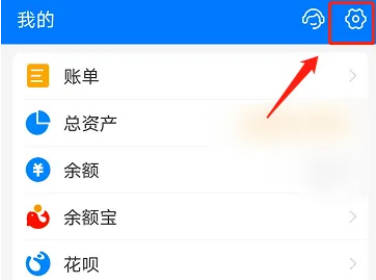
2. Selepas datang ke halaman tetapan, klik untuk memilih item "Privasi".
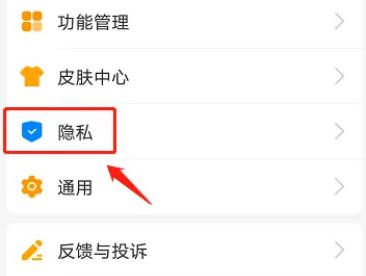
3 Seterusnya, cari "Pengurusan Kebenaran" pada halaman privasi dan klik padanya untuk masuk.
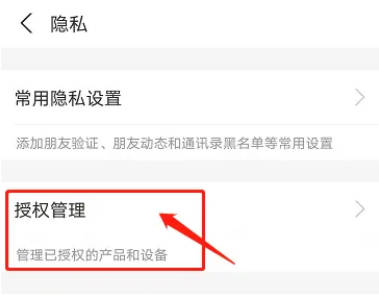
4 Pada halaman kebenaran akaun, anda akan melihat senarai aplikasi yang dibenarkan oleh Alipay pada masa ini.
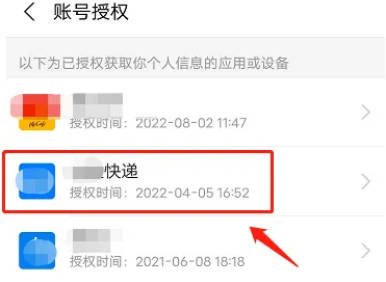
5 Selepas datang ke halaman butiran permohonan, terdapat butang "Nyah Kebenaran" di bahagian bawah, klik padanya.
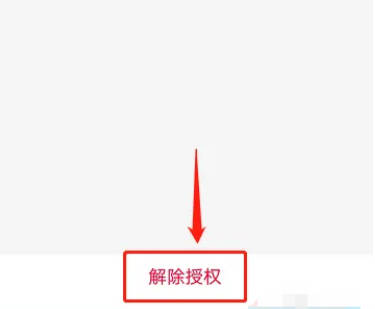
6 Tetingkap akan muncul pada halaman Klik butang "Sahkan" untuk membatalkan kebenaran, dan kemudian gunakan kaedah yang sama untuk membatalkan keizinan aplikasi lain.
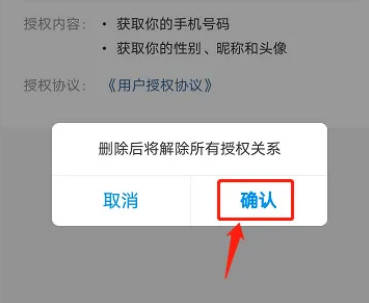
Atas ialah kandungan terperinci Bagaimana untuk membatalkan kebenaran Alipay. Untuk maklumat lanjut, sila ikut artikel berkaitan lain di laman web China PHP!
Artikel berkaitan
Lihat lagi- Kaedah Master Lu untuk mempercepatkan permainan
- Bagaimana untuk membeli secara ansuran di Little Elephant Premium Products Bagaimana untuk membeli secara ansuran?
- Cara mencari novel tempatan dalam Palm Reading_ Tutorial cara mencari novel tempatan dalam Palm Reading
- Saya berkongsi panduan membersihkan kedai sayur dengan mata yang baik
- Bagaimana untuk mendapatkan kupon pada teksi Meituan

